详解启用Windows 7系统自带的“高级启动选项”修复计算机的步骤
发布时间:2014-07-28 作者:win7旗舰版系统下载
今天小编给大家详解启用 Windows 7 系统自带的“高级启动选项”修复计算机的步骤。Windows 7 系统中自带的“高级启动选项”中包含了“修复计算机”的功能,通常情况下,用户在高级启动选项列表中是看不到“修复计算机”功能选项的,其实我们可通过 Windows 7 自带的命令进行修复或配置。现小编以win7 32位旗舰版系统为例,给大家演示启用方法,具体步骤如下:
1、在搜索框中键入“cmd”,然后用鼠标右击搜索结果 “cmd.exe”,选择“以管理员身份运行”。在打开的命令行环境下键入“reagentc /info”,并按下“回车”键。之后会出现 Windows RE 的相关信息。如下图所示,我们看到当前“已启用 Windows RE”的值为“0”,即 Windows RE 为禁用状态。

2、确定 Windows RE 为禁用状态之后,键入“reagentc /enable”命令行后按回车键,来重新启用 Windows RE。如果命令执行成功会获得“REAGENTC.EXE: 操作成功”的信息提示。
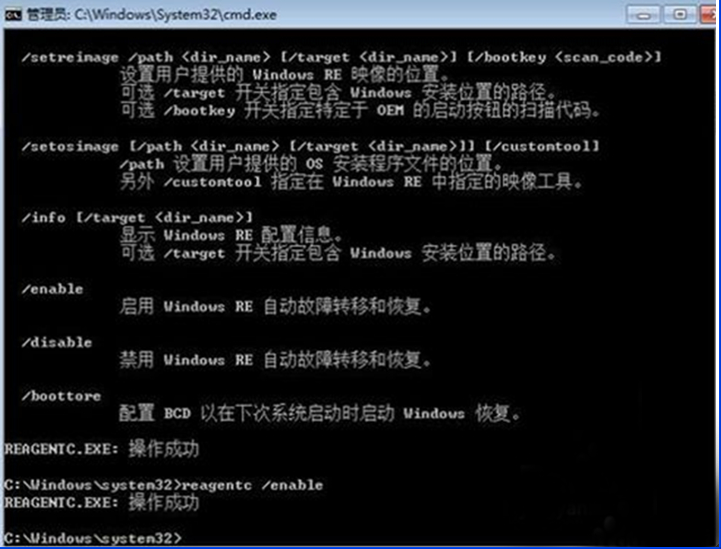
3、重新启动 Windows 7 在启动时按住 F8,便能够在“高级启动选项”中看到“修复计算机”的选项。如下图所示:
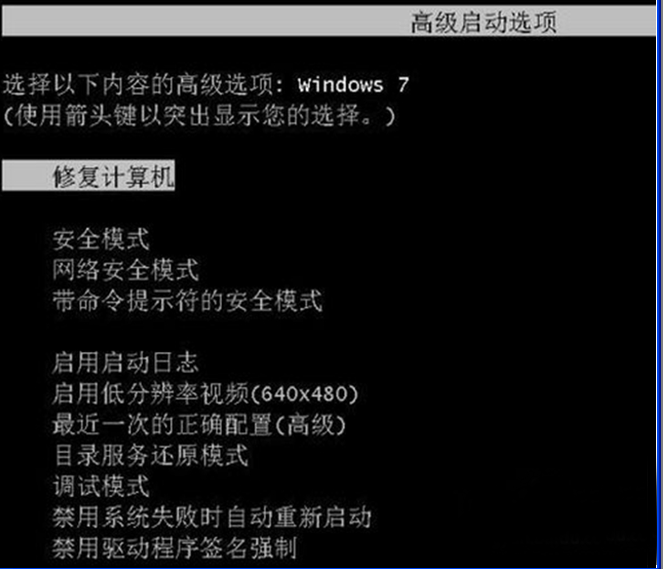
1、在搜索框中键入“cmd”,然后用鼠标右击搜索结果 “cmd.exe”,选择“以管理员身份运行”。在打开的命令行环境下键入“reagentc /info”,并按下“回车”键。之后会出现 Windows RE 的相关信息。如下图所示,我们看到当前“已启用 Windows RE”的值为“0”,即 Windows RE 为禁用状态。

2、确定 Windows RE 为禁用状态之后,键入“reagentc /enable”命令行后按回车键,来重新启用 Windows RE。如果命令执行成功会获得“REAGENTC.EXE: 操作成功”的信息提示。
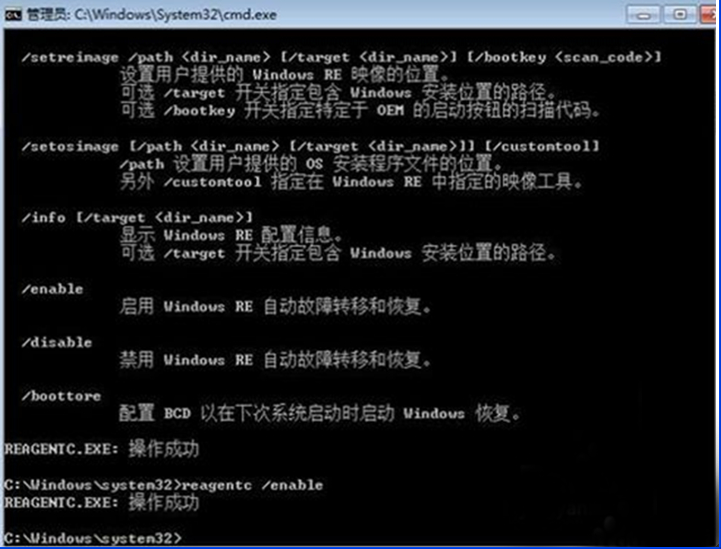
3、重新启动 Windows 7 在启动时按住 F8,便能够在“高级启动选项”中看到“修复计算机”的选项。如下图所示:
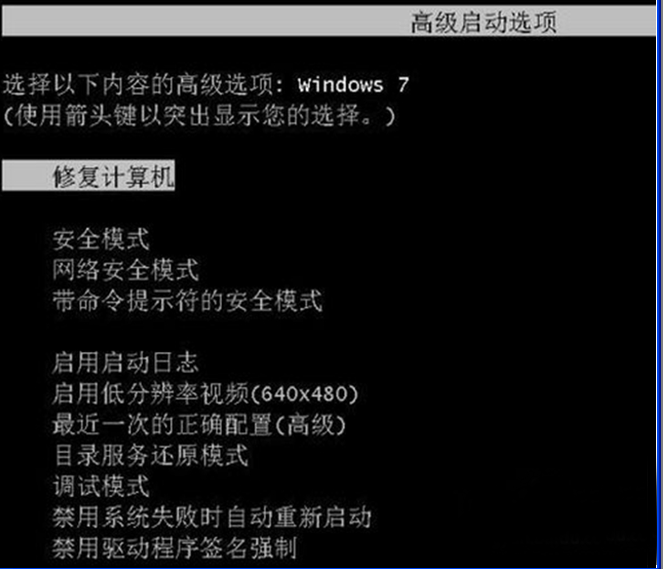
- win7旗舰版
- 中关村Windows7纯净版64位经典收藏版下载 V2017.05
- 电脑城win7旗舰装机版32位系统下载 v2017.12
- 番茄花园GHOST WIN7 SP1 32位旗舰版V2016.11系统下载
- 技术员联盟win7 64位专业装机版下载 V2017.06
- 电脑公司GHOST WIN7 SP1 64位旗舰版V2016.08_电脑公司WIN7系统
- win7纯净版
- 中关村GHOST WIN7 SP1旗舰纯净版(64位)2015.08_中关村WIN7 64位下载
- 深度技术WIN7 SP1 X64纯净版V2015.08_深度技术WIN7最新纯净版下载
- 新萝卜家园GHOST WIN7 SP1 32位纯净版V15.12_最新WIN7系统32位
- 惠普笔记本win7旗舰版64位下载纯净版 v2017.11
- 中关村win7 64位旗舰中文纯净版ghost下载v2017.11
------分隔线------
- 相关推荐
- 小编推荐
- 系统下载
温馨提示:这里是下载地址,点击即可高速下载!
- Win7旗舰版
Win7 32位旗舰版
Win7 64位旗舰版
系统之家Win7旗舰版
雨林木风win7旗舰版
电脑公司Win7旗舰版
深度技术WIN7旗舰版
新萝卜家园WIN7旗舰版
技术员联盟win7旗舰版
番茄花园Win7旗舰版
大地WIN7旗舰版
中关村WIN7旗舰版
笔记本win7旗舰版
其他WIN7旗舰版
- Win7纯净版
Win7 32位纯净版
Win7 64位纯净版
系统之家WIN7纯净版
雨林木风win7纯净版
电脑公司Win7纯净版
深度技术win7纯净版
新萝卜家园WIN7纯净版
番茄花园WIN7纯净版
技术员联盟win7纯净版
中关村WIN7纯净版
大地WIN7纯净版
笔记本win7纯净版
其他Win7纯净版
- Win7系统排行
 深度技术 Ghost Win7 SP1 X86旗舰专业版(32位)2014.05 系统下载深度技术 Ghost Win7 SP1 X86旗舰专业版(32位)2014.05 系统下载
深度技术 Ghost Win7 SP1 X86旗舰专业版(32位)2014.05 系统下载深度技术 Ghost Win7 SP1 X86旗舰专业版(32位)2014.05 系统下载 中关村Ghost win7 旗舰版2014V3 最新 win7 32位系统下载中关村Ghost win7 旗舰版2014V3 最新 win7 32位系统下载
中关村Ghost win7 旗舰版2014V3 最新 win7 32位系统下载中关村Ghost win7 旗舰版2014V3 最新 win7 32位系统下载 雨林木风 GHOST WIN7 SP1 X64旗舰装机版(64位)2014.05 系统下载雨林木风 GHOST WIN7 SP1 X64旗舰装机版(64位)2014.05 系统下载
雨林木风 GHOST WIN7 SP1 X64旗舰装机版(64位)2014.05 系统下载雨林木风 GHOST WIN7 SP1 X64旗舰装机版(64位)2014.05 系统下载 雨林木风 GHOST WIN7 SP1 X86旗舰装机版(32位)2014.05 系统下载雨林木风 GHOST WIN7 SP1 X86旗舰装机版(32位)2014.05 系统下载
雨林木风 GHOST WIN7 SP1 X86旗舰装机版(32位)2014.05 系统下载雨林木风 GHOST WIN7 SP1 X86旗舰装机版(32位)2014.05 系统下载 番茄花园GhostWIN7 SP1 X86装机版2014.04 最新32位旗舰版下载番茄花园GhostWIN7 SP1 X86装机版2014.04 最新32位旗舰版下载
番茄花园GhostWIN7 SP1 X86装机版2014.04 最新32位旗舰版下载番茄花园GhostWIN7 SP1 X86装机版2014.04 最新32位旗舰版下载 新萝卜家园 GhostWin7_SP1 X86极速旗舰版(32位)v2014.05 系统下载新萝卜家园 GhostWin7_SP1 X86极速旗舰版(32位)v2014.05 系统下载
新萝卜家园 GhostWin7_SP1 X86极速旗舰版(32位)v2014.05 系统下载新萝卜家园 GhostWin7_SP1 X86极速旗舰版(32位)v2014.05 系统下载 电脑公司 GhostWin7_SP1 X64旗舰特别版(64位)v2014.05 系统下载电脑公司 GhostWin7_SP1 X64旗舰特别版(64位)v2014.05 系统下载
电脑公司 GhostWin7_SP1 X64旗舰特别版(64位)v2014.05 系统下载电脑公司 GhostWin7_SP1 X64旗舰特别版(64位)v2014.05 系统下载 技术员联盟 GhostWin7 Sp1 X64装机旗舰版(64位)2014.05 系统下载技术员联盟 GhostWin7 Sp1 X64装机旗舰版(64位)2014.05 系统下载
技术员联盟 GhostWin7 Sp1 X64装机旗舰版(64位)2014.05 系统下载技术员联盟 GhostWin7 Sp1 X64装机旗舰版(64位)2014.05 系统下载
- U盘装系统工具
- 重装系统工具
- 软件下载
